
Spotify adalah aplikasi yang lebih dari sekadar pemutar musik streaming sederhana. Platform ini memiliki lusinan opsi yang memungkinkan kami menyesuaikan pengalaman sesuai keinginan. Beberapa dari opsi ini dapat dilihat oleh publik. Namun, yang lainnya agak tersembunyi di antarmuka program. Itulah mengapa kami telah mengumpulkan beberapa trik tersembunyi yang harus Anda ketahui ya atau ya jika Anda ingin mendapatkan hasil maksimal dari Spotify, apa pun platformnya.
indeks isi
- Gunakan perintah pencarian untuk menemukan album, artis, dan lagu
- Putar lagu lokal di Spotify (jika Anda Premium)
- Gunakan lagu dari Spotify sebagai alarm di ponsel Anda (jika Anda memiliki Android)
- Ambil lagu dengan mengakses riwayat pemutaran
- Gunakan perintah keyboard untuk berinteraksi dengan pemain
- Pulihkan playlist yang baru dihapus di Spotify
- Bagikan menit persis lagu di Spotify
- Pulihkan lirik lagu di Spotify dengan trik ini
- Transfer lagu Spotify ke kartu SD Anda (jika Anda Premium)
- Matikan video Spotify untuk seluler
- Tambahkan efek crossfade ke lagu
- Naikkan (atau kurangi) volume lagu
Gunakan perintah pencarian untuk menemukan album, artis, dan lagu
Kotak pencarian Spotify didasarkan pada mesin pencari canggih yang memungkinkan kita menemukan lagu, album, dan artis dalam hitungan detik. Apa yang mungkin tidak Anda ketahui adalah bahwa ini memungkinkan Anda menggunakan perintah pencarian untuk melakukan pencarian lanjutan berdasarkan tahun publikasi, genre musik dan diskografi. Perintah yang saat ini ditangani oleh mesin pencari adalah sebagai berikut:
- "Kata kunci persis"
- tahun: tahun publikasi
- genre: genre musik
- label: discographicname
Sebagai contoh:
- "Debu dalam angin" : menampilkan hasil yang cocok dengan pencarian Anda.
- tahun: 1982-1990 : menampilkan lagu dan album yang dirilis antara 1982 dan 1990.
- genre: pop - menampilkan lagu dan album pop .
- label: sony - Menampilkan lagu-lagu yang dirilis di bawah label Sony.
Kami juga dapat menggabungkan perintah yang berbeda untuk lebih mempersempit pencarian dengan perintah AND dan NOT atau '+' dan + '-'. Sebagai contoh:
- genre: pop AND year: 2019 - Menampilkan lagu dan rekaman pop yang dirilis pada 2019.
- tahun: 1990-2014 BUKAN tahun: 1995 : menampilkan lagu dan album yang diterbitkan antara 1990 dan 2014 kecuali 1995.
Putar lagu lokal di Spotify (jika Anda Premium)
Tahukah Anda bahwa Anda dapat memutar semua lagu di perpustakaan lokal Anda di Spotify jika Anda memiliki langganan Premium? Begitu juga. Tentu saja, musik tidak akan disinkronkan dengan perangkat lain tempat kami memasang Spotify. Selain itu, opsinya tidak kompatibel dengan aplikasi seluler, jadi kami tidak akan dapat mengaktifkannya di Android atau iOS.
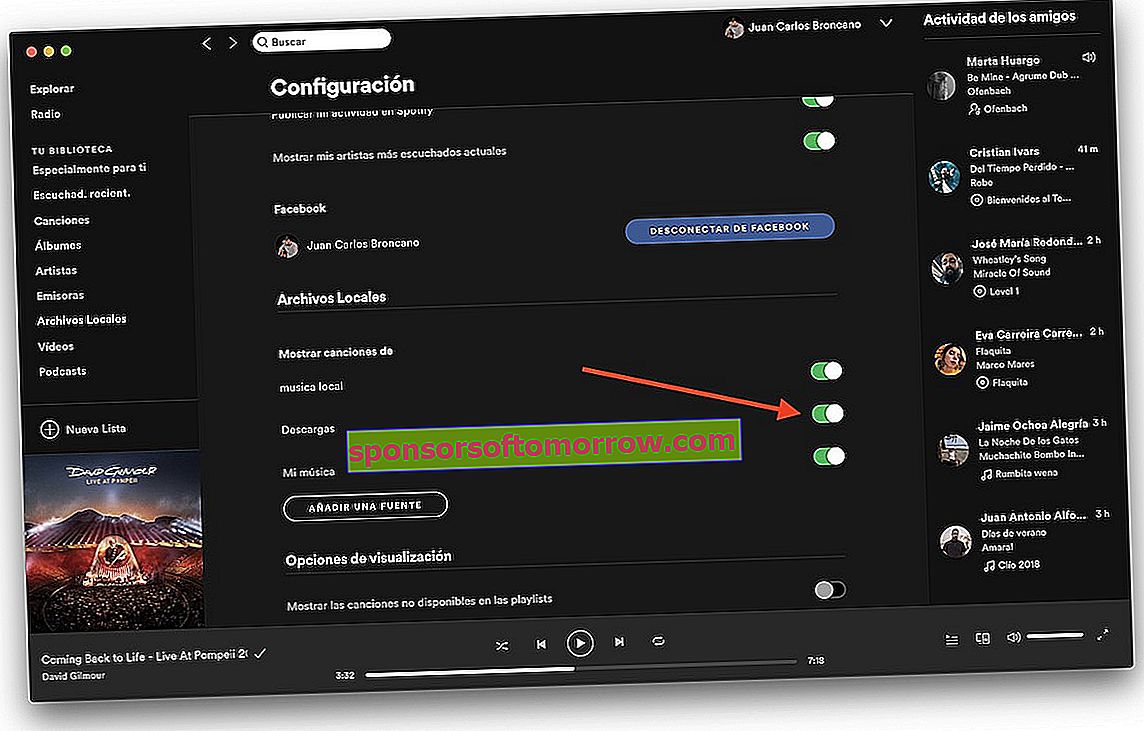
Untuk mengunggah pustaka gila kami, kami harus pergi ke konfigurasi program, yang dapat kami akses dengan mengklik panah yang ditampilkan di sebelah nama kami. Di bagian Lagu lokal kami akan mengaktifkan opsi untuk Tampilkan file lokal . Sekarang kita hanya perlu menambahkan jalur tempat kita menyimpan semua lagu kita dan pemutar akan menampilkannya seolah-olah itu adalah daftar putar.
Gunakan lagu dari Spotify sebagai alarm di ponsel Anda (jika Anda memiliki Android)
Menyetel lagu Spotify sebagai alarm di Android sekarang dimungkinkan jika kita memiliki aplikasi Jam Google. Kami dapat mengunduhnya dari tautan berikut:
- Unduh Jam Google
Setelah kami menginstalnya di ponsel kami, kami akan membuat alarm baru dan mengklik ikon dering untuk mengubah nada alarm.

Kemudian akan muncul drop-down yang memungkinkan kita memilih sumber reproduksi. Jika kami memilih Spotify, kami dapat memilih lagu apa saja di aplikasi.
Ambil lagu dengan mengakses riwayat pemutaran
Apakah Anda lupa nama lagu yang dimainkan teman Anda di pesta terakhir? Dengan riwayat pemutaran Spotify kita dapat mengetahui 50 lagu terakhir yang telah kita putar di Spotify . Cukup klik ikon yang muncul di sebelah bilah pemutaran. Kemudian kita akan klik History untuk melihat daftar lagu yang baru saja kita putar.

Untuk melihat riwayat pemutaran di Spotify untuk ponsel, kami harus mengikuti proses yang jauh lebih rumit, proses yang kami jelaskan di artikel yang baru saja kami tautkan.
Gunakan perintah keyboard untuk berinteraksi dengan pemain
Spotify memiliki serangkaian perintah papan ketik yang memungkinkan kami berinteraksi dengan pemutar. Menyalin lagu, memindahkannya ke playlist lain, memundurkan pemutaran lagu, mengaktifkan pemutaran acak. Kami meninggalkan Anda dengan daftar beberapa perintah keyboard yang paling menarik untuk mengontrol aplikasi:
- Memutar atau menjeda lagu : Bar spasi
- Ulangi sebuah lagu : Control + R
- Putar baris yang dipilih : Enter
- Aktifkan pemutaran acak : Control + S
- Lagu sebelumnya : Control + Left
- Buka preferensi Spotify : Control + P
- Keluar dari pengguna aktif di Spotify : Control + Shit + W.
- Keluar dari Spotify : Alt + F4
- Tunjukkan Bantuan Spotify : F1
- Lagu berikutnya : Control + Right
- Kembali ke dalam lagu : Alt + Left
- Maju dalam sebuah lagu : Alt + Kanan
- Volume naik : Control + Up
- Volume turun : Control + Down
- Volume bisu : Control + Shift + Down
- Volume maksimum : Control + Shift + Up
- Filter lagu untuk menemukannya dalam playlist : Control + F Cmd-F
Di artikel yang baru saja kami tautkan, Anda dapat melihat daftar lengkap perintah keyboard Spotify yang kompatibel dengan Windows dan Mac.
Pulihkan playlist yang baru dihapus di Spotify
Apakah Anda tidak sengaja menghapus playlist? Atau apakah Anda hanya ingin memulihkan daftar lama? Dengan versi web Spotify, kami dapat memulihkan daftar putar apa pun yang baru-baru ini kami hapus. Prosesnya sangat sederhana.

Hal pertama yang harus kita lakukan adalah masuk ke situs web Spotify ( www.spotify.com/es/ ). Dengan sesi dimulai, kita akan pergi ke alamat berikut:
- //www.spotify.com/es/account/recover-playlists/
Sekarang kita hanya perlu memilih playlist yang ingin kita pulihkan. Secara otomatis akan dipulihkan di semua perangkat tempat kami memasang Spotify.
Bagikan menit persis lagu di Spotify
Seperti YouTube, Spotify memungkinkan berbagi lagu melalui tautan khusus. Tetapi, mengapa Anda tidak tahu bahwa Anda dapat membagikan menit yang tepat dari sebuah lagu? Begitu juga. Untuk melakukan ini, kami akan mengklik tiga poin yang ditampilkan di samping setiap lagu dan kemudian Bagikan . Dari semua opsi yang akan ditampilkan di bawah ini, kami akan memilih opsi untuk Berbagi URI Spotify. Sekarang aplikasi akan menghasilkan tautan yang mirip dengan berikut ini:
- spotify: track: 3qg6QD8vy0ANyTIwAxvbev
Untuk memilih menit pemutaran, kami akan menambahkan perintah # timeminutoexactodelsonción di bagian akhir . Misalnya, untuk memilih menit ke 2:56 dari trek kita harus memasukkan perintah berikut:
- # time2: 56
Dengan cara ini, tautannya adalah sebagai berikut:
- spotify: track: 3qg6QD8vy0ANyTIwAxvbev # time2: 56
Pulihkan lirik lagu di Spotify dengan trik ini
Spotify tidak menampilkan lirik lagu selama bertahun-tahun. Tetapi ini tidak berarti bahwa kami tidak dapat melakukannya melalui ekstensi pihak ketiga. Jika kami memiliki Google Chrome di komputer Windows, Linux atau Mac kami, kami dapat memasang ekstensi Lirik untuk mengembalikan lirik ke pemutar . Kami dapat mengunduhnya dari tautan berikut:
- Unduh Lirik untuk Google Chrome
Setelah kami memasang ekstensi, pemutar akan menunjukkan kepada kami ikon di sebelah bilah pemutaran yang akan meniru jendela pop-up baru dengan lirik lagu yang sedang diputar. Tentu saja, kami hanya dapat melakukannya di pemutar web Spotify . Saat ini tidak ada cara untuk mengembalikan lirik ke pemutar aslinya.
Transfer lagu Spotify ke kartu SD Anda (jika Anda Premium)
Apakah Spotify menghabiskan banyak ruang di ponsel Anda? Jika kami adalah pengguna Spotify Premium dan kami telah mengaktifkan pemutaran musik offline, kami dapat mentransfer lagu ke kartu micro SD. Untuk melakukan ini, kita akan pergi ke pengaturan Spotify di Android. Kemudian kami akan menavigasi ke opsi Penyimpanan . Akhirnya kami akan memilih opsi Kartu SD untuk mentransfer semua lagu ke penyimpanan eksternal perangkat. Bergantung pada jumlah lagu yang telah kami simpan di ponsel kami, prosesnya mungkin memakan waktu lebih atau kurang.
Matikan video Spotify untuk seluler
Pembaruan terbaru untuk aplikasi Spotify untuk Android dan iOS telah membawa video perulangan ke platform. Video ini diputar bersamaan dengan musik dan biasanya aktif di semua lagu yang memiliki klip video. Untuk menonaktifkan fitur ini kita harus pergi ke pengaturan aplikasi. Kemudian kami akan menggeser melalui opsi yang tersedia sampai kami menemukan opsi Kanvas , yang harus kami nonaktifkan untuk mencoba video musik.
Tambahkan efek crossfade ke lagu
Efek crossfade terkenal di dunia DJ karena menambahkan fade out di akhir lagu. Dengan cara ini, akhir lagu saat ini dan awal lagu berikutnya menyatu untuk menghindari melewatkan pemutaran.

Untuk mengaktifkan fitur ini, kita harus kembali ke pengaturan Spotify. Di klien Windows Mac dan Linux kita harus mengklik Tampilkan pengaturan lanjutan untuk melihat opsi ini, yang dapat kita temukan dengan nama Crossfade di bagian reproduksi. Sekarang efek yang dimaksud akan diaktifkan setiap kali kita memutar playlist atau disk.
Naikkan (atau kurangi) volume lagu
Terkadang volume lagu sangat rendah atau sangat tinggi. Untuk menambah atau mengurangi volume musik di luar kontrol volume biasa, kita harus kembali ke pengaturan Spotify. Di bagian Kualitas Musik kami akan menonaktifkan opsi untuk Normalisasi volume - menyamakan volume semua lagu .

Tepat di bawah opsi ini kita dapat menemukan opsi lain yang disebut Tingkat volume - sesuaikan volume untuk lingkungan Anda . Bergantung pada apakah kita ingin menaikkan atau menurunkan level volume maksimum atau minimum, kita akan memilih opsi Tinggi atau Rendah.